jQuery スライダープラグイン『slick』
はじめに
・今回の完成形

1.準備
1.公式サイトからファイルをダウンロードする。
2.『get it now』をクリックする。

3.『Download Now』をクリックする。

2.使用するファイル・フォルダの設置
1.ダウンロードしたファイルから『「fontsフォルダ」、「slick.css」、「slick.theme.css」、「slick.min.js」、「ajax-loader.gif」』を使用する。
2.それぞれのフォルダに移動させて、設置する。
今回、自身は以下の様にしました。
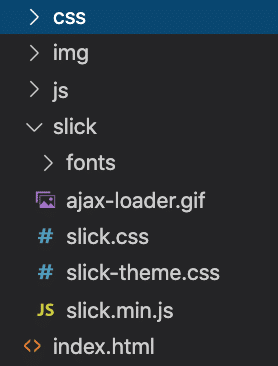
<!-- index.html headタグ内 -->
<link rel="stylesheet" href="slick/slick.css">
<link rel="stylesheet" href="slick/slick-theme.css">⚠️jQueryのバージョンに注意する。「対応していないこともあるため」
<!-- index.html bodyタグ下部 -->
<script src="https://code.jquery.com/jquery-2.2.0.min.js" type="text/javascript"></script>
<script src="slick/slick.min.js" ></script>3.スライダーを作成
1.HTML内に記述
以下が基本的な構文です。
<!-- index.html -->
<section class="regular slider" >
<div>
<a href="#"><img src="img/ex-1.jpg" alt="image01"></a>
</div>
<div>
<a href="#"><img src="img/ex-2.jpg" alt="image02"></a>
</div>
<div>
<a href="#"><img src="img/ex-3.jpg" alt="image03"></a>
</div>
<div>
<a href="#"><img src="img/ex-4.jpg" alt="image04"></a>
</div>
<div>
<a href="#"><img src="img/ex-5.jpg" alt="image05"></a>
</div>
<div>
<a href="#"><img src="img/ex-6.jpg" alt="image06"></a>
</div>
</section>2.CSSを記述
/* style.css */
.slider {
width: 90vw;
height: 300px;
margin: 100px auto;
}
.slick-slide {
margin-left: 50px;
}
.slick-slide img {
height: 300px;
width: 300px;
}
.slick-prev:before,
.slick-next:before {
color: black;
}
.slick-slide {
transition: all ease-in-out .3s;
}
.slick-current {
opacity: 1;
}3.jsを記述
//script.js
// 基本的なスライダー
$(".regular").slick();//script.js
//今回のスライダー
$(document).on('ready', function() {
$(".regular").slick({
dots: true,
infinite: true,
slidesToShow: 3,
slidesToScroll: 3,
arrows: true,
autoplaySpeed: 0,
draggable: true,
initialSlide: 0,
swipe: true,
});
});
// DOM (HTML)を読み込んでから『JavaScript、jQuery』の処理を行うことで正しく動作させる
$(document).ready(function(){
//処理
});
//自身が使えそうと思ったオプション一覧
$(document).on('ready', function() {
$(".regular").slick({
dots: true, //下部のドットナビゲーション
infinite: true, //無限ループ
slidesToShow: 3, //一度に見せる枚数
slidesToScroll: 3, //スクロールしていく枚数
arrows: true, //左右のナビゲーション
fade: true, //フェード、1枚のとき
autoplay: true, //オートプレイ
pauseOnHover: true, //自動再生マウスホバー時停止『スライドエリア』
pauseOnDotsHover: true, //自動再生マウスホバー時停止『ドットエリア』
autoplaySpeed: 0, //スピード
cssEase: 'linear', //css3アニメーション設定
speed: 20000, //自動スクロールのスピードの秒数
draggable: true, //ドラックスクロール
initialSlide: 0, //最初のスライダーの位置
lazyLoad: 'progressive', // 画像の遅延表示。‘ondemand’or'progressive'
swipe: true, //タッチスワイプ対応
vertical: true, //縦スライド
centerMode: true, //表示中の画像を中央へ
centerPadding: '150px' //中央のpadding
});
});
//実際にはまだまだありますので気になる方は調べてください。最後に
この様になれば完成です。

今回、実践した物は『GitHub』に自身の備忘録、復習用として載せていますので気になる方は見てみてください。
この記事が気に入ったらサポートをしてみませんか?
